Sådan begynder du at spille episke spil på din Steam Deck
Miscellanea / / April 29, 2023
Hvem elsker ikke at spille i sofaen? Steam Deck er en håndholdt konsolenhed, der bare er for god til at være sand. Steam Deck har utrolige specifikationer, så du kan spille ethvert spil. Med introduktionen af skrivebordstilstanden ligner dette mere en håndholdt pc i stedet for en konsol. Men det understøtter ikke altid alle pc-spiltitler. Du kan dog nemt installere og spille episke spil på din Steam Deck.
Epic Games er en spilstarter, der ligner Steam og er ret populær blandt pc-brugere. Når du har installeret Epic Launcher, vil du få adgang til mange nye spil, du kan nyde på din Steam Deck. Vi vil give dig en idé om, hvordan du kan spille alle spil fra Epic-spillene på denne håndholdte konsol. Vær venligst med os indtil slutningen af artiklen for at få hele ideen om de involverede metoder.
Læs også: Sådan installeres Windows 11 på Steam Deck

Sideindhold
-
Sådan begynder du at spille episke spil på din Steam Deck
- Metode 1: Tilpasset installation af Epic Games
- Metode 2: Ved at bruge Heroic Launcher
- Metode 3: Ved at bruge Lutris
- Konklusion
Sådan begynder du at spille episke spil på din Steam Deck
Spillere over hele verden har sat pris på, at de ikke behøver at købe en licens til det samme spil for at spille det på Steam Deck. Du kan spille alle spil fra dit Steam-bibliotek med din eksisterende licens. Du kan også spille ethvert spil fra Epic-spil på denne Steam Deck. Du kan downloade Epic Games launcher på din Steam Deck.
Læs også
Steam Deck tænder ikke efter opdatering, hvordan rettes det?
Steam-køb kan ikke fuldføres Fejl, hvordan rettes det?
Sådan spiller du Rocket League på Steam Deck
Steam Deck Store indlæses ikke eller nedtonet, hvordan løser man det?
Sådan rettes, hvis Steam Deck Format SD-kort er gråt
Fix: Steam Deck-tastaturet vises ikke i skrivebordstilstand
Sådan tager du et skærmbillede på Steam Deck
Fix: Steam Link virker ikke på Steam Deck
Metode 1: Tilpasset installation af Epic Games
For at installere Epic-spilstarteren skal spillere downloade Epic games-installationsfilen fra Epic games-webstedet.
Annoncer
- Tryk og hold tænd/sluk-knappen nede, og vælg skift til skrivebordstilstand på din Steam Deck.
- Åbn enhver browser, du har installeret.
- Gå til Epic Games-webstedet Hent side.
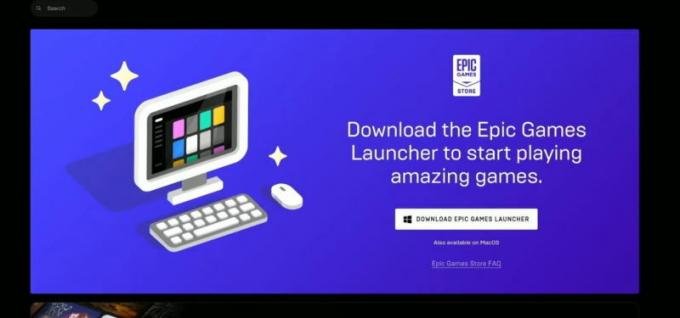
- Tryk på download, dette vil begynde at downloade Launcher på din Steam Deck.
Installer nu Epic Game launcher. For at gøre det skal du følge disse trin.
- Åbn Steam-biblioteket, mens du er i skrivebordstilstand.
- Gå til spil, og vælg Tilføj et ikke-steam-spil til mit bibliotek.
Reklame
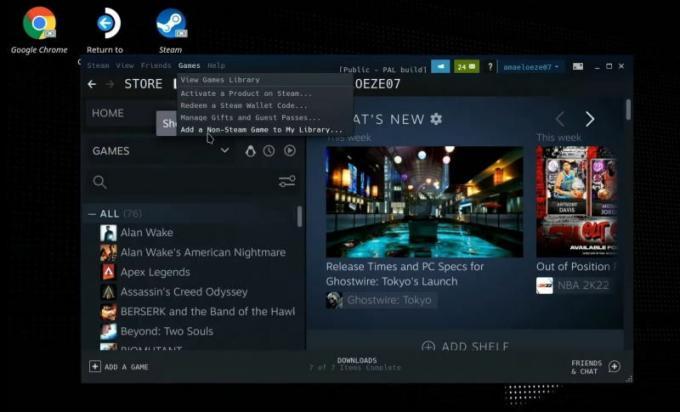
- Tryk på Gennemse og find den downloadede Epic game launcher-fil.
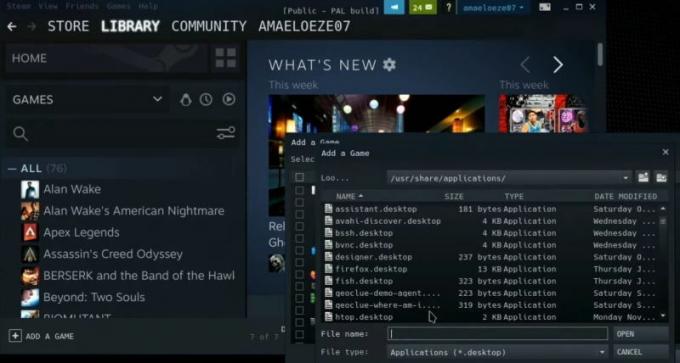
- Skift filtype fra MSI til Alle filer.
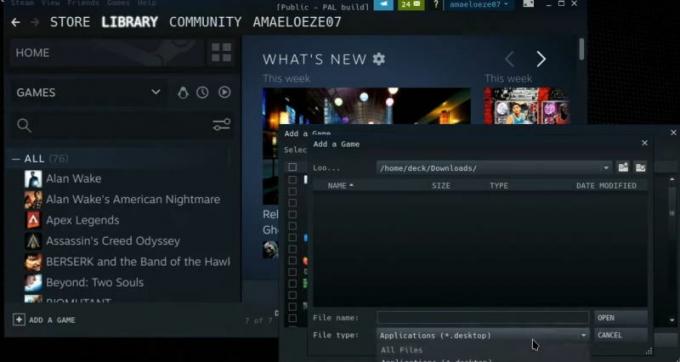
- Tryk på "se ind" og vælg mappen.
- Vælg mappen "/home/deck/Downloads/".
- Vælg Epic Games Installer-filen, og tryk på Åbn.
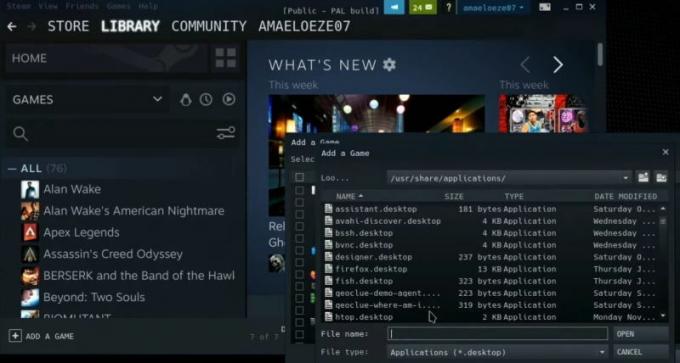
- Gå tilbage til Steam Library og find installationsfilen (der skal være under spil), og højreklik på den. Vælg egenskaber (den venstre pegefelt udfører højreklik).
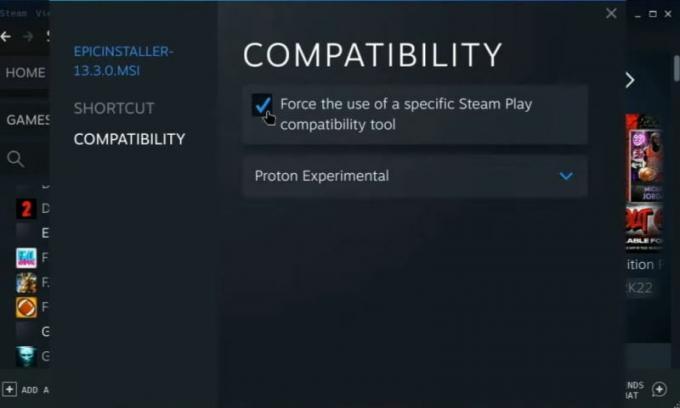
- Marker afkrydsningsfeltet ud for "Tving brugen af et specifikt Steam Play-kompatibilitetsværktøj" på fanen "Kompatibilitet".

- Vælg den seneste Proton-version. Luk derefter vinduet.
- Tryk på Afspil, og en dialogboks vises, tryk på Installer.

- Din episke spilstarter er installeret på Steam Deck.
Metode 2: Ved at bruge Heroic Launcher
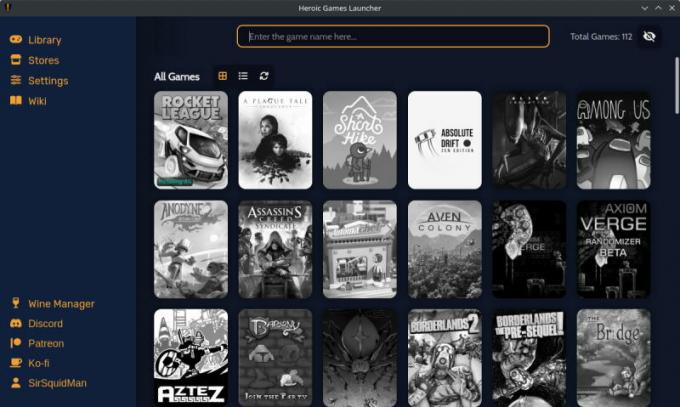
Den anden metode til at spille episke spil er på Steam Deck. Denne metode er den nemmeste af dem alle, du skal installere Heroic Launcher, som giver dig mulighed for at spille både de episke spil og GOG-applikationerne. Her er hvordan du kan installere Heroic Launcher.
- Skift til skrivebordstilstand ved at trykke og holde tænd/sluk-knappen nede.
- Åbn dampdækkets startmenu.
- Søg efter Heroic Games Launcher.
- Installer Heroic Game Launcher.
Sådan logger du på Epic games ok Heroic Launcher:
- Start Heroic Games Launcher og log ind.
- Åbn Steam i skrivebordstilstand, og tilføj ikke-Steam-spil i Heroic Games Launcher.
- God fornøjelse med dine spil!
Metode 3: Ved at bruge Lutris

Den tredje metode er lidt kompleks; du skal installere Lutris for at spille episke spil på Steam Deck. Skift først til skrivebordstilstand som beskrevet ovenfor, og følg disse trin.
- Indtast Konsole i startmenuen og åbn den.
- Kopier og indsæt disse linjer på Konsole-terminalen.
flatpak installer flathub org.gnome. Platform. Compat.i386 org.freedesktop. Platform. GL32.default org.freedesktop. Platform. GL.default
- Dette vil opdatere Discover-appen til at inkludere Lutris og også nogle yderligere applikationer fra Flathub.
- Find Lutris i Discover-appen og installer den.
- Forbind din Epic-spilkonto med Lutris ved at klikke på Epic games-menuen til venstre.
Konklusion
Epic Games er et af verdens førende spilselskaber, og at spille deres spil på en bærbar enhed virker som en drøm. For at begynde at spille episke spil på Steam Deck, skal du fuldføre trinene beskrevet ovenfor. For at spille Epic Games skal du linke din Epic Games-konto til dine Steam Deck-startere.
Læs også
Fix: Steam Deck Xbox Controller virker ikke eller bliver ved med at afbryde forbindelsen
Sådan bruger du skrivebordstilstand på Steam Deck
Steam Deck muret efter opdatering, er der en rettelse?

![Sådan installeres lager-ROM på Ctroniq Wiz 5 [Firmware Flash File / Unbrick]](/f/9b07b6425f37d80ce66b45a7899d8aa6.jpg?width=288&height=384)
![Sådan installeres Stock ROM på Mango Galicia [Firmware Flash File / Unbrick]](/f/9b4aa4855511b7b6aef3d5e7d533694f.jpg?width=288&height=384)
